Viga, seda seadet kasutab HDMI heli kuvamisel juba mõni teine rakendus - kuidas seda parandada
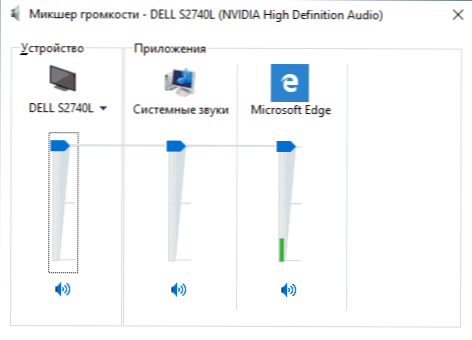
- 3034
- 553
- Ross Erdman
Mõnikord, kui kuvatakse HDMI -s heli- või televiisori heli arvutis või sülearvutist Windows 10, 8.1 või Windows 7 Võite esineda heli ja tõrke puudumisega. "Seda seadet kasutab juba mõni muu rakendus. Sulgege kõik seadmed, mis selle seadme heli reprodutseerivad, ja korrake katset ". Veelgi enam, mõnel juhul lahendab taaskäivitus probleemi ajutiselt, mõnikord töötab heli või kaob, t.e. käitub kummaliselt.
Selles juhistes, mida teha seadet juba kasutatavat parandamiseks, kui heli kuvatakse HDMI, tegurid, mis võivad mõjutada vea ilmnemist ja lisateavet, mis võivad olla kasulikud vaadeldava probleemi kontekstis. Muude sarnaste probleemide ja lähenemisviiside kohta lahendusele: HDMI pole heli - mida teha, Windows 10 heli on kadunud.
Lihtsad viisid HDMI heli mängimise probleemi lahendamiseks "Seda seadet kasutab juba mõni teine rakendus"
Esiteks, et parandada tõrke „Seda seadet on juba kasutatud” kahe lihtsa meetodi kohta, kui HDMI heli ei reprodutseeri. Need meetodid ei vaja autojuhtide paigaldamist ega täiendavaid keerulisi toiminguid.
Põhilised sammud, kui probleemi kaalutakse, on järgmine:
- Vajutage klaviatuuril Win+R klahve, sisestage SNDVOL Ja klõpsake nuppu Enter.
- Helitugevuse mikser avaneb. Vaadake, kas selles ei kuvata rakendusi, mida te ei kahtlustanud, et nad heli kasutasid. Kui need on olemas, sulgege need (kui rakendus töötab taustal, kasutage sulgemise juhtimishaldurit).
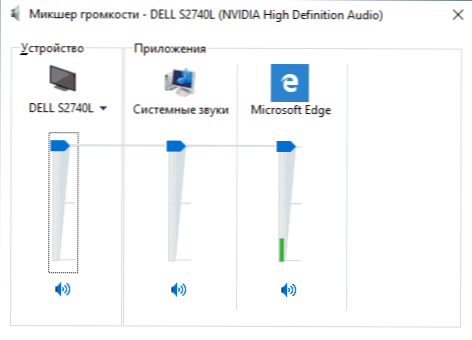
- Kui eelmine samm ei aidanud, minge taasesitusseadmete loendisse. Windows 10 -s saab seda teha kõlarikooni parema nupu vajutamisel - helid - vahekaart "taasesitus". Windows 10 uues versioonis (alates 1903. aasta maist 2019 värskendusest) on tee pisut erinev: paremklõps dünaamikas - avage heli parameetrid - heli juhtpaneelil jaotises "Seotud parameetrid".
- Valige oma HDMI heli väljundseade ja klõpsake nuppu "Atribuudid".
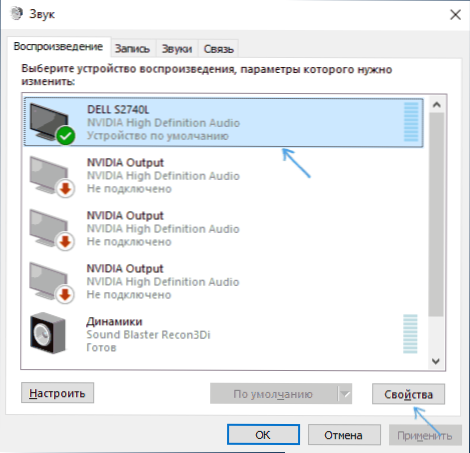
- Vahekaardil "Lisaks" eemaldage jaotises "Monopoly režiim" märgid.
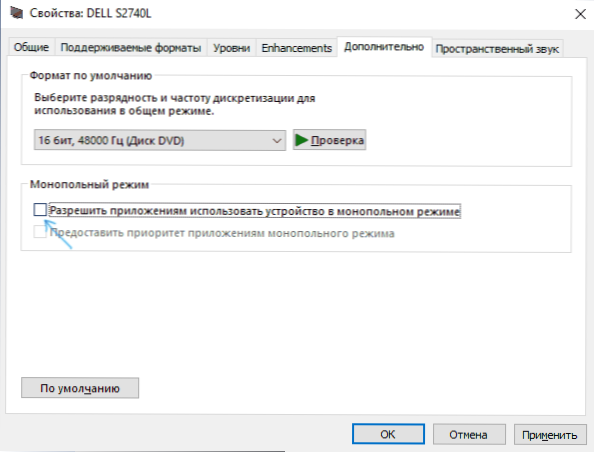
- Rakendage sätteid.
Kui pärast 6. sammu pole midagi muutunud, proovige arvuti uuesti laadida, see võib toimida.
Kahjuks ei osutu kirjeldatud lihtsad meetodid vea korrigeerimiseks ja heli sisselülitamiseks alati tõhusaks. Kui nad pole aidanud ja teie puhul, jätkame täiendavaid võimalusi.
Täiendavad meetodid vea parandamiseks
Sõltuvalt sellest, mida probleem tekkis.
Kui kõik töötas eile, kuid täna see enam ei tööta, proovige seda meetodit:
- Avage taasesitusseadmete loend, vajutage hiire paremat nuppu vastavalt oma HDMI -seadmele ja avage selle atribuudid.
- Klõpsake jaotises "Kontroller" vahekaardil "Üldine" nupul "Atribuudid".
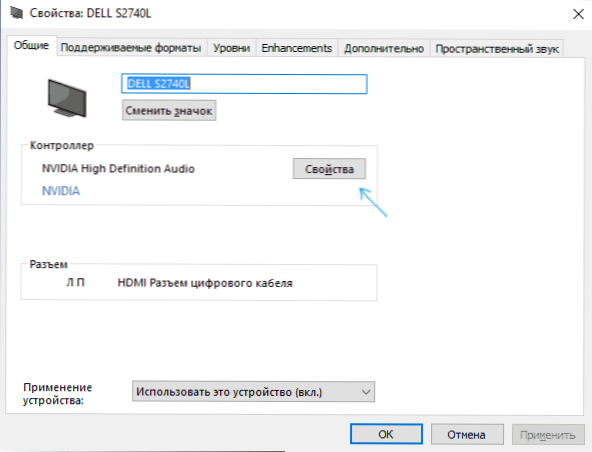
- Minge vahekaardile "Draiver" ja kontrollige, kas nupp "Rull tagasi" on aktiivne. Kui jah, siis kasutage seda. Arvuti taaskäivituse taotlemisel taaskäivitage see.
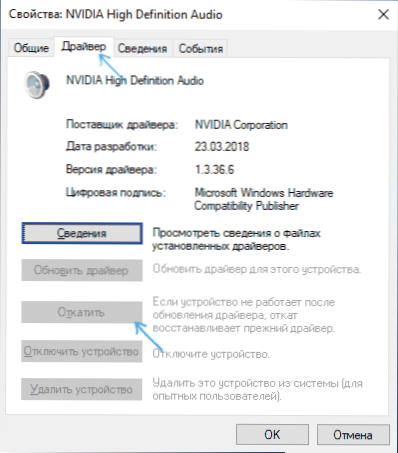
- Kontrollige, kas probleem on lahendatud.
Skriptis, kui pärast Windows 10, 8 käsitsi uuesti installimist ilmus viga.1 või Windows 7, laadige kõik algsed draiverid käsitsi alla (Ärge kasutage seadmehalduris "draiverit", Kui teile on kõige tõenäolisem teavitada, et juht ei vaja värskendamist). Sülearvuti jaoks laadige draiverid alla selle tootja ametlikult veebisaidilt, arvuti jaoks - emaplaadi tootja saidilt videokaartide jaoks - AMD -lt, Nvidia, Inteli saitidelt.
Samal ajal installige draiverid:
- Helikaart (võtke see Realteki saitidelt ja sarnaselt, kuid allalaadimine sülearvuti või emaplaadi tootja saidilt, isegi kui allalaadimised on saadaval ainult Windowsi varasemate versioonide jaoks).
- Videokaart või videokaart (näiteks kui teil on Nvidia Geforce ja Intel Processoriga arvuti, installige kindlasti NVIDIA draiverid ja Inteli HD -graafika draiverid). NVIDIA ja AMD korral ärge lülitage installimisel kõrglahutusega helikomponente välja.
Kui mitte ükski viis on selle hetkeni töötanud, proovige seda lähenemisviisi (hoiatan teid: on teoreetiliselt võimalik, et pärast seda meetodit kadub heli täielikult, kuid tavaliselt seda ei juhtu):
- Avage selles seadmehaldur - jaotis "Audiorid ja heli väljundid".
- Eemaldage kõik loendis olevad seadmed (paremklõps - Kustuta).
- Korrake sama jaotist "Heli, mängu- ja videoseadmed".
- Laadige arvuti uuesti.
- Kui pärast heliseadmete taaskäivitamist pole automaatselt installitud, minge seadmehaldurisse, valige menüüsse "Toiming" - "Uuendage seadme konfiguratsioon".
- Ärge unustage taasesituse seadme ja vaikimisi salvestamisseadet konfigureerida (need võivad pärast kirjeldatud toiminguid langeda).
Veel üks lahendus, mille kohaselt heli kaob, kaob siis (aga töötab ka üks kord, kuni järgmine probleem ilmub): lülitage reprodutseerimisseadmete loendis sisse puudega seadmete kuvamine, klõpsake nuppu HDMI, lülitage see välja, lülitage see välja , ja siis lülitage see välja ja lülitage siis uuesti sisse: tavaliselt taastatakse heli.
- « Asukoht pole saadaval, juurdepääsu lükatakse välkmälu avamisel - kuidas seda parandada
- Kuidas taastada andmeid välimisest kõvakettast »

